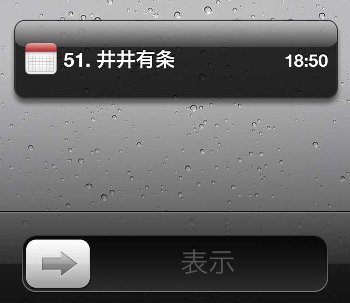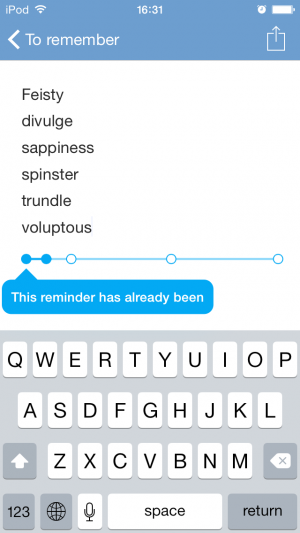昨日の記事の続きです。
スマホに届くプッシュ通知を利用して、ボキャビルする活用法です。
スマホのロック画面に届くプッシュ通知の内容を見ればいいんですけど、プッシュ通知ってなんだか邪魔に感じてしまって注視しませんよね。なんででしょうね?
なので、スマートバンドの小さな画面を確認することで、ささやかな学習機会を得ようと思っています。


プッシュ通知をLINEにも送れる
先日の記事では、Twitterアカウントが単語情報をツイートする→IFTTTからプッシュ通知が届く→スマートバンドの画面に通知内容が表示されるという仕組みづくりの方法をお伝えしましたが、ただ、これだと、「ただ見るだけ」で、蓄積されていきません。
たとえば送り先をLINEにすると、LINEの「LINE Notify」に通知が届き、蓄積されていきます。
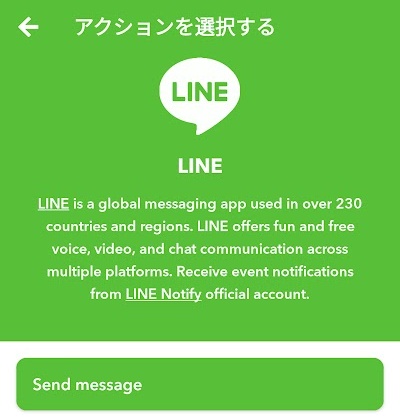
ただ、情報が保存されているとわかっていると、通知が来た時に真剣にチェックしなくなるんですよね。
なので私は、情報を集めて蓄積することはあまりしないようにしています。
Notionに送って定期的にチェックする
といいつつ、ときどきやっているのは、Notionに単語情報を自動送信してためておき、定期的にチェックするという方法です。
蓄積する単語の出所はいろいろなんですけど、今回はせっかくなので、前回もご紹介した「でた単」のTwitterアカウントの投稿を使う方法をご紹介します。
Twitter投稿をトリガーにする
前回と同じように、Twitterをトリガーにします。
でた単さまさまです。
今回は準1級のアカウントを利用します。1級だと知らない単語が多すぎて、たまった情報をチェックしたくなくなるので。
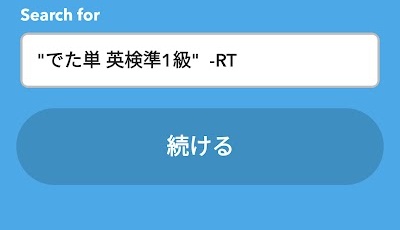
「 -RT 」で、ほかのアカウントによるリツイート投稿を除きます。
次に進む前に、Notionの方の準備を整えます。
NotionのTo-doページにしか情報を送れないので、To-doページを用意します。
新しいページを作成して、
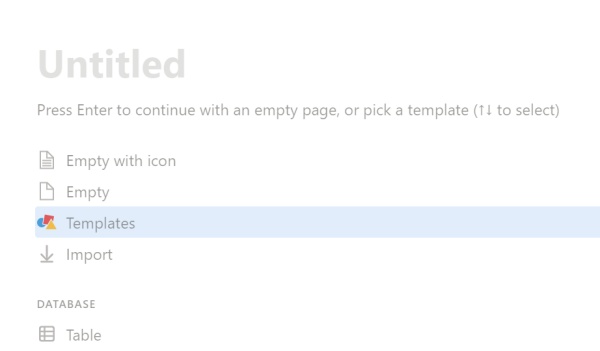
テンプレートから「To-do」を選べば完成です。
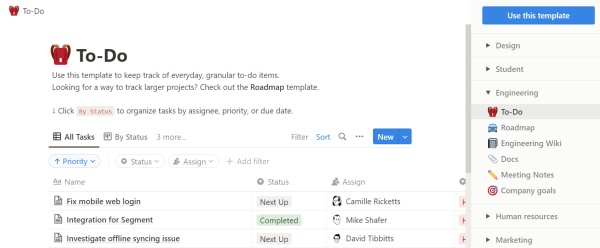
タイトルはお好みで変更してください。
IFTTTに戻ります。
Then That でNotionを選んで、
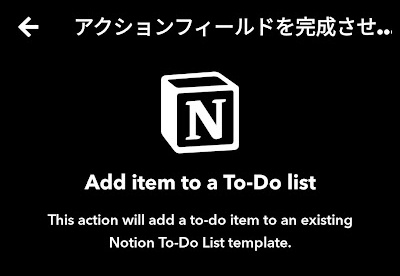
自分のNotionアカウントと連携し、各種設定を行います。
「Which To-Do list」は、先ほど作ったページを選択し、いちばん下の項目で、何を送るかを指定します。
私は、ツイート内容とツイートURLを送るように設定しています。
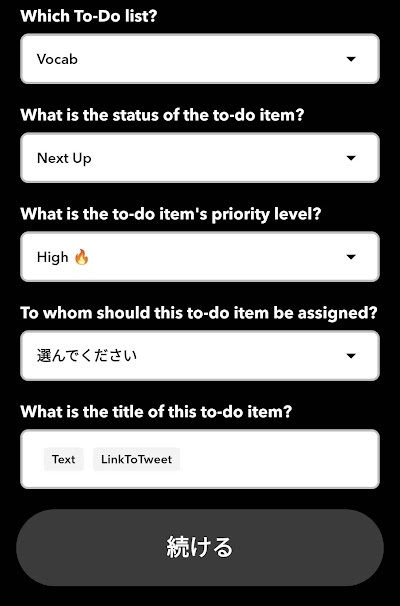
完成です。
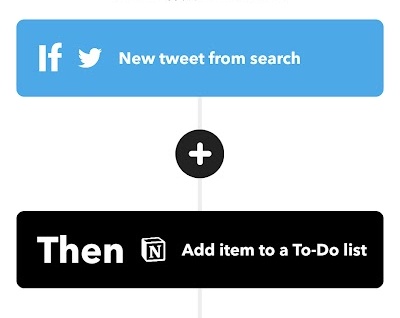
定期的にチェックしないと意味ない
1日何十個もたまっていくので、スマホやスマートバンドにアラームでもセットして、毎日チェックする時間を作りましょう。
ただ単語をためるだけでは、自分のボキャブラリーは増えていきません。
・使い方
人それぞれ、やりやすい方法があると思いますが、私は、ざっと単語を見て、理解している・使える(多分)単語はプライオリティをLowに変更し、チェックしたらステータスをin ProgressかCompletedに変更します。
Next Upのままの単語はまだチェック前。
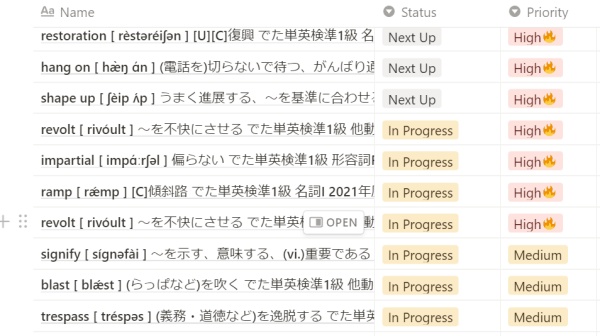
Lowの単語は非表示にしています。Completedだけどしばらくしてからまたチェックしたいなと思う単語は、CompletedだけどMediumのままにしておくと、表示されたままなのでときどき目につくというメリットがあります。
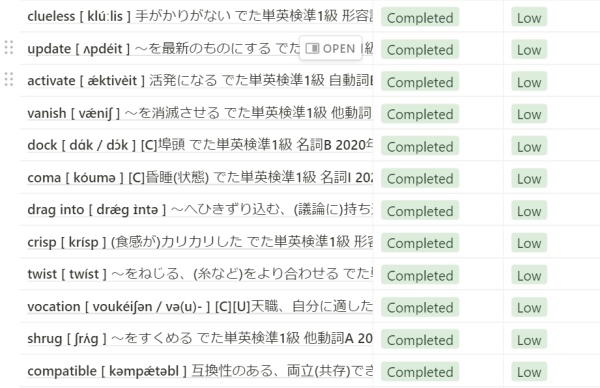
プロパティに、Last edited timeを追加しているので、エビングハウスの忘却曲線で言うところの、復習のタイミングもわかりやすいです。
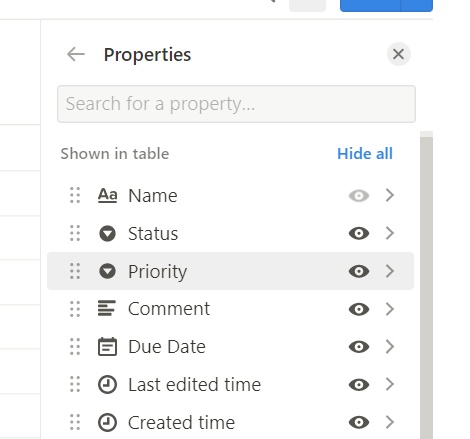
一日1回、どんだけたまってるかなーとチェックして、わかる単語はどんどんLowをつけて消していき、リストを短くするのがモチベーションです。
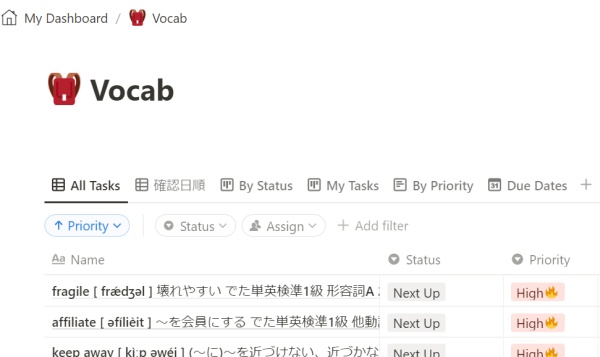
手ごわい単語がたくさんあるレベルの情報を集めるとつらくなってしまうので、半分はわかるくらいのレベルを選ぶのが続く秘訣だと思います。
みなさんのおすすめ活用法があればぜひぜひ教えてください!
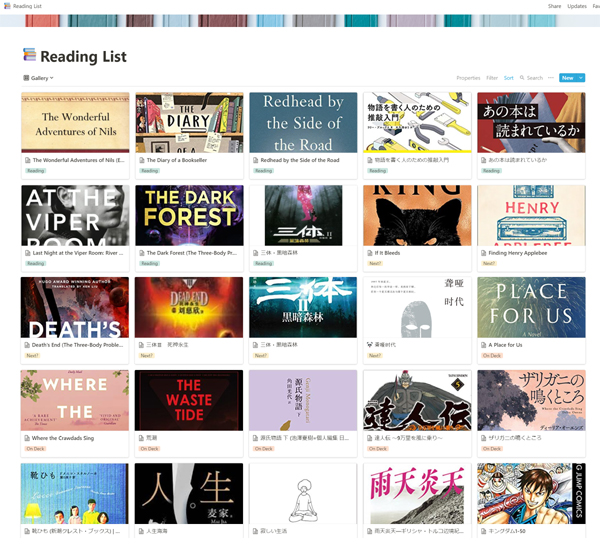
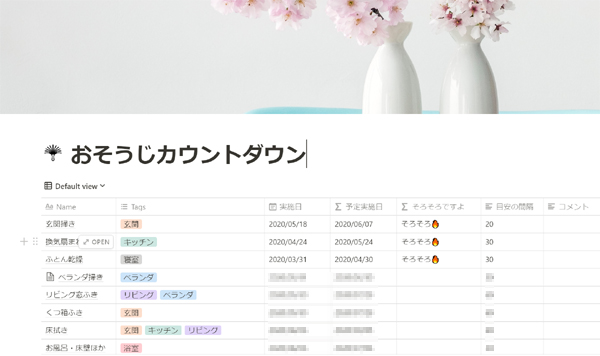
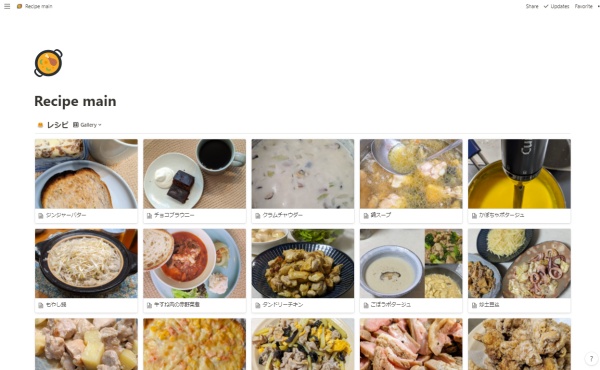
こういうこと昔っから好きでやってるんだなというのがブログの過去記事を掘るとよくわかります。
いいアプリも消えてしまうのが残念。